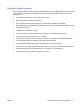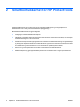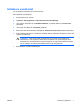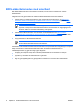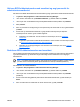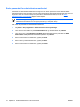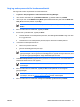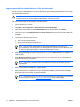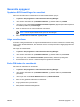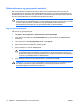ProtectTools (select models only) - Windows Vista
Angi og endre passordet for brukersmartkortet
Slik angir eller endrer du passordet for brukersmartkortet:
1. Velg Start > Alle programmer > HP ProtectTools Security Manager.
2. I den venstre ruten klikker du på Smartkortsikkerhet, og deretter klikker du på BIOS.
3. I den høyre ruten under BIOS Security Mode (BIOS-sikkerhetsmodus) ved siden av BIOS user
card (BIOS-brukerkort) klikker du på Angi.
Merk Hvis du allerede har et brukerpassord i Computer Setup, klikker du på knappen
Endre.
4. Skriv inn PIN-koden for smartkortet, og klikk på Neste.
5. Sett inn det nye brukerkortet, og klikk på Neste.
●
Hvis det allerede er et brukerpassord på kortet, vises dialogboksen Fullfør. Hopp over trinn
6–8, og gå til trinn 9.
●
Hvis det ikke er noe brukerpassord på kortet, åpnes veiviseren for BIOS-passord.
6. I veiviseren for BIOS-passord kan du
●
skrive inn et passord manuelt
●
generere et tilfeldig passord på 32 byte
Merk Hvis du bruker et kjent passord, kan du lage duplikatkort uten å bruke en
gjenopprettingsfil. Hvis du genererer et tilfeldig passord, oppnår du høyere sikkerhet, men
du må ha en gjenopprettingsfil for å lage sikkerhetskopier av kortet.
7. Under Boot Requirements (Oppstartskrav) merker du av i boksen hvis du vil at PIN-koden for
smartkortet skal skrives inn ved oppstart.
Merk Hvis du ikke vil at PIN-koden for smartkortet skal angis ved oppstart, fjerner du
avmerkingen.
8. Skriv inn PIN-koden for smartkortet, og klikk på OK. Du får spørsmål om du vil lage en
gjenopprettingsfil.
Merk Det anbefales sterkt at du lager en gjenopprettingsfil. Hvis du ønsker mer
informasjon, kan du se
Lage en gjenopprettingsfil senere i dette kapitlet.
9. Skriv inn PIN-koden for smartkortet i dialogboksen Fullfør, og klikk deretter på Fullfør.
NOWW BIOS-sikkerhetsmodus med smartkort 11